mac SecureCRT设置
参考: http://www.2cto.com/os/201407/320292.html
SecureCRT 设置
1)每次登陆都要输入密码:
Global Option -> General
取消:Use Keychain前面的勾
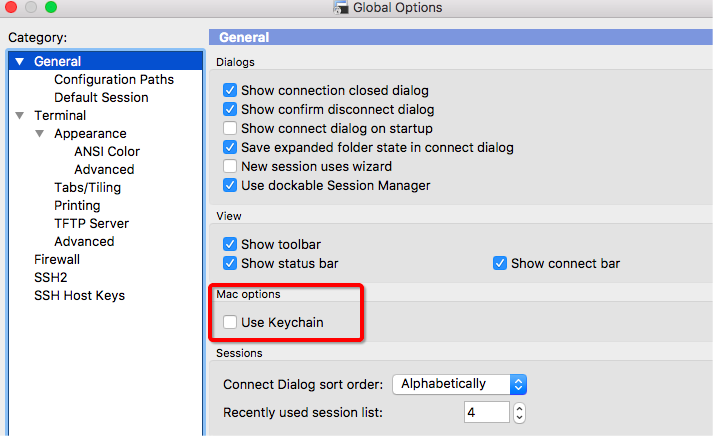
2)Logon Actions
Logon Actions很强大,和python里面的pexpect原理一样,出现什么样的字串,做出对应的操作:

3)终端可以保存的历史记录行数调整:
Global Options->General Default Session->Edit Default Settings->Terminal->Emulation->ScrollBack Buffer
把其值修改为10000(最大为32000) ,这样终端就可以保留1W行历史记录。
4)调整 Ctrl +C
Options --> Global Options --> Terminal --> Emulation --> Mapped keys
勾选CUA setting就Linux命令下快捷键ctrl+C失效,变成了windows中的ctrl+C(复制).
5) 鼠标copy和paste设置
Options --> Global Options --> Default Session --> Edit Default Settings --> Terminal
选中copy on select和paste on right mouse,这样设置后当用鼠标选中内容是就是复制,让后右键点击就是粘贴。
6)防止终端连接断开服务器
Options --> Global Options --> Default Session --> Edit Default Settings --> Terminal,
勾选Send protocol NO-OP,一般选择60s就行了。
不过亲测结果是,没啥卵用,我的终端总是TM的断开,只是会自动重连而已,比不设置好一点。这里也可以如下设置:
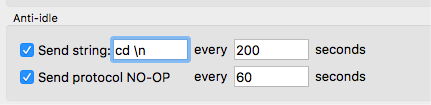
这样每间隔200s会向终端发送一个cd命令,无伤大雅。
7)自动记录登陆和操作日志时间戳的方法
Options --> Global Options --> Default Session --> Edit Default Settings --> Terminal --> Log File
Log file name 例如:/var/log/secureCRT/%H_%M_%D_%h.log 会在在/var/log/secureCRT目录下保存名为 主机名_月_日_小时.log 的日志,然后勾上Start log upon connect 。
因为我们经常开着SecureCRT,但不一定一直在用,为了知道我输入的每一行命令是在什么时候,可以在“on each line”这个设置里填写[%h:%m:%s],这样就会记录每行日志打入的时间。
8)更改默认连接方式
Options --> Global Options --> Default Session --> Edit Default Settings --> Connection
在 Protocol 内选择默认的连接协议.
9)终端颜色设置
Options --> Global Options --> Default Session --> Edit Default Settings --> Terminal --> Emulation
把Terminal改成Xterm,同时勾选后面的"ANSI Clor",这样在secureCRT里面就可以正确显示远端主机端的色彩了。
10)禁用session自动更改标签栏
如果开启就是如下的效果:
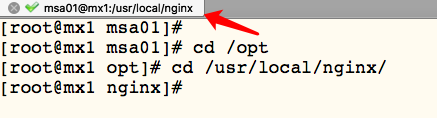
Options -> Global Options -> General -> Default Session -> Edit Default Settings -> Terminal -> Emulation -> Advanced -> Other
勾选: ignore window title change requests.
11)自定义分隔符
说明:在xshell中,可以自定义哪些是分隔符,用来在终端选取内容很有用。securecrt也可以设定。
options -> Global Options -> Default Session -> Edit Default Settings -> Terminal -> Selection
我的分隔符: \ :;~`!@#$%^&*()=+|[]{}'",<>/?

12)终端颜色的修正
Global Option -> Default Session -> Edit Default Settings -> Terminal -> Apperarance -> ANSI Color :

13)颜色设置
Linux终端是有颜色的。
vim也是可以打开颜色的。
为什么很多人都不喜欢把两者的颜色打开呢。
secureCRT设置:Terminal ->Emulation ->ANSI Color 选中就可以了。
14)关闭终端声音
有时候,发出 bbb 的声音很难受,想把它关掉!
Options --> GLobal Options --> Default Session --> Edit Default Settings --> Terminal --> Audio Bell
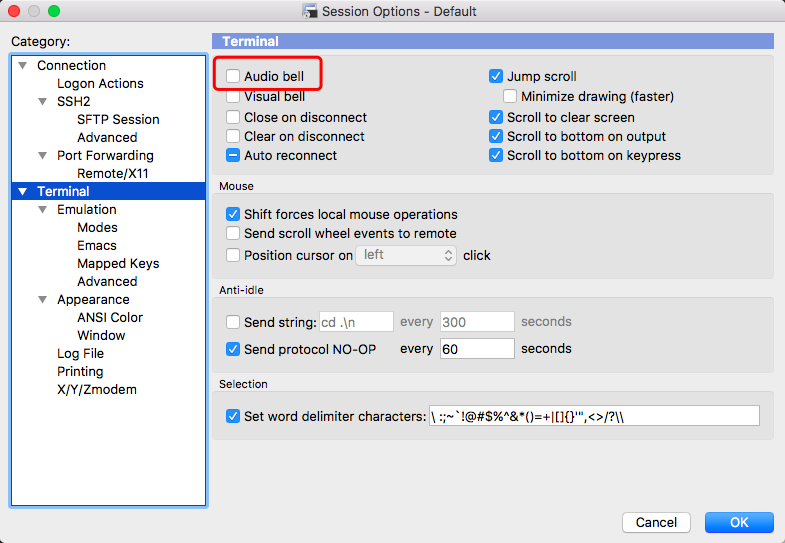
15)端口转发:FQ
Options --> Session Options --> Connection --> Port Forwarding --> Add
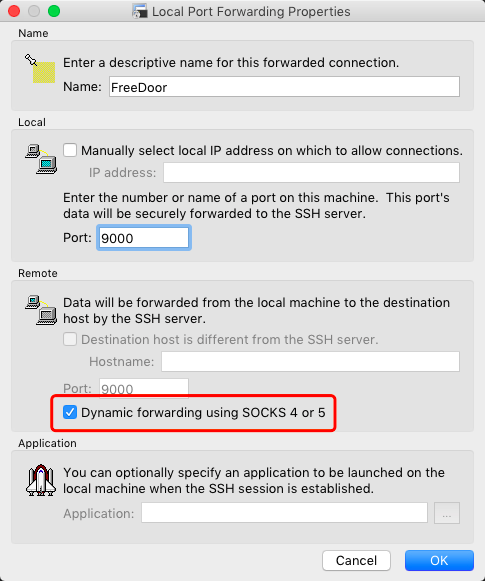
然后想办法找到谷歌的代理插件:Proxy SwitchyOmega ,配置代理:
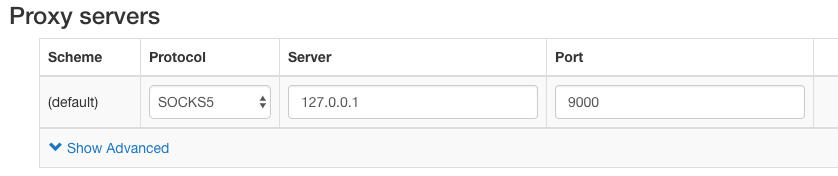
端口9000是随意定义的,只要保持一致即可。
16)配置 x11数据包转发
执行 kvm 命令: virt-manager 的时候需要弹出一个图形化窗口.
Options --> Global Options --> Default Session --> Edit Default Settings --> Connection --> Port Forwarding --> Remote/X11

17)打开 session 的 sftp 窗口
commad + shift + P 可以打开当前选中 Session 的 sftp 窗口,传输会比 rz sz 稳定多.
18) 定义双击窗口栏动作:
Options --> Global Options --> Terminal --> Tabs/Tiling
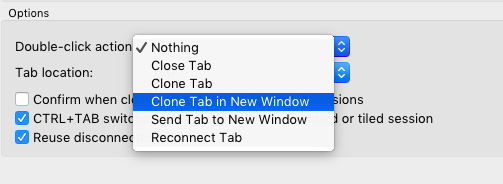
mac SecureCRT设置的更多相关文章
- SecureCrt设置字符编码
SecureCrt设置字符编码,参考:http://www.2cto.com/os/201412/365535.html
- SecureCRT设置
SecureCRT设置 文章来源:http://blog.csdn.net/dongqinliuzi/article/details/39890569 本文主要介绍SecureCRT的使用方法和技巧. ...
- 破解安装 SecureCRT 7.0.2 for mac完美破解版,mac secureCRT , apple secureCRT
mac secureCRT , apple secureCRT 下载地址:http://download.csdn.net/detail/guolichun/7733069 破解安装 SecureC ...
- 写了一个Mac快速设置、打开和关闭Web代理的Shell命令
缘由(痛点) 每次在Mac上设置Web代理,都需要点开"系统偏好设置 -- 网络 -- 高级 -- 代理",然后分别设置Web代理(HTTP)和安全Web代理(HTTPS),设置完 ...
- mac电脑设置USB键盘按键方法,设置多显示屏镜像显示器的方法
mac电脑设置USB键盘按键方法,设置多显示屏镜像显示器的方法 设置多显示屏镜像显示器的方法 ==================== mac电脑复制粘贴使用command+c command+v - ...
- SecureCRT 设置字体跟颜色
SecureCRT 绝佳配色方案, 保护你的眼睛 分类: Linux 软件使用2013-05-17 08:45 24038人阅读 评论(11) 收藏 举报 SecureCRT 绝佳配色方案, 保护你的 ...
- 在mac下设置环境变量
在mac下设置环境变量 在基于unix/linux的操作系统下进行程序开发,使用环境变量将会方便.通过设置环境变量将可以在任意目录通过输入程序名来执行设定目录下的程序.不需要通过cd将工作目录改变 ...
- Mac怎么设置wifi热点
苹果 Mac 系统中要把无线当作 Wifi 热点来用的话,需要电脑有其它网络接入才可以,也就是说它需要一个可以用于上网的网络,比如有线网络.尤其是对于使用 MacBook Pro 或 MacBook ...
- SecureCRT设置 log file
SecureCRT设置 log filelog file name:D:\1-SecureCRT-log\com-6\%S_%Y%M%D_%h.log on each line:[%Y%M%D_%h: ...
随机推荐
- 自己定义View Controller转换动画
原文链接 : Introduction to Custom View Controller Transitions and Animations 原文作者 : joyce echessa 译文出自 : ...
- 腾讯云实力通过工信部测评,获全国范围CDN经营许可
欢迎大家前往腾讯云社区,获取更多腾讯海量技术实践干货哦~ 近日,腾讯云提前完成了全国范围的CDN资质测评,顺利获得工信部颁发的CDN业务全国范围的经营许可证. 2017年1月份,工信部发布<关于 ...
- 自学Python2.7-collections系列
Python collections系列 Python拥有一些内置的数据类型,比如str, int, list, tuple, dict等, collections模块在这些内置数据类型的基础上,提供 ...
- MVC+EF 入门教程(三)
一.前言 上一节,我们将了生成数据库,那么这张我就将操作设计库. 二.在 Aplication 定义服务 在 Application 中添加文件夹(Blog)和 操作类(BlogServer).实例如 ...
- 快看Sample代码,速学Swift语言(2)-基础介绍
Swift语言是一个新的编程语言,用于iOS, macOS, watchOS, 和 tvOS的开发,不过Swift很多部分内容,我们可以从C或者Objective-C的开发经验获得一种熟悉感.Swif ...
- rabbitmq配置镜像模式
学习是spring cloud的时候用到了rabbitmq,在实际项目中也用到了,镜像模式是集群的基础上面配置的,就多了一个数据同步,rabbitmq存储消息用的是cookie,配置之前先同步cook ...
- adb devices找不到设备解决办法
问题现象: 解决办法: 1.在设备管理器Android Device中找到设备硬件Id USB\VID对应值: 3.找到.android目录,找到adb_usb.ini文件,如果没有此文件则新建一个, ...
- 【java】io流之字节流转为字符流:java.io.OutputStreamWriter和java.io.InputStreamReader
package 文件操作; import java.io.File; import java.io.FileOutputStream; import java.io.IOException; impo ...
- DataBase MongoDB高级知识-易使用
MongoDB高级知识-易使用 mongodb是一个面向文档的数据库,而不是关系型数据库.不采用关系模型主要是为了获取更好的扩展性.当然还有其他的一些好处. 与关系型数据库相比,面向文档的数据库不再有 ...
- 串String(2):串的实现(堆分配存储表示法)
7/27/2017,先占个位,最近事情比较忙,明天敲一波代码,预测在一星期内搞定 9/02/2017,看到这个十分汗颜,八月去美帝学习了,没有抽空补上这一博文,计划这个月开了数据结构课后补上
